Tipo de Efeito: Efeito de Texto
Nível de Dificuldade: 04
Programa Usado: Photoshop Corel Photo Paint 11
Olá, vou ensinar a vocês como fazer o efeito Neon, que deixa as letras, palavras, textos em estilo Neon (Ah, vá!?)
Primeiro, Abra o Photoshop com uma imagem de fundo totalmente preto e escreva algo em tamanho grande na fonte desejada de BRANCO.
Depois de escrever, aperte Ctrl+D para duplicar o texto. Veja:
Aperte Ctrl+M para criar uma máscara de objetos sobre a cópia do texto.
Agora, vá em:
Máscara> Contorno de Máscara> Expandir;
Ajuste a largura em 3. Veja o Exemplo:
Agora, pegue a ferramenta "Pincel" e selecione uma cor bem viva e chamativa, como azul claro, rosa pink, verde limão, etc... Neste tutorial, usei o azul claro. Pinte sobre a máscara do objeto 2, como no exemplo:
Depois de pintar totalmente, aperte Ctrl+R para limpar a máscara... Vai ficar assim:
Agora, com a cópia do texto (Objeto 2) selecionado, vá em:
Efeitos> Desfocagem> Desfocagem Gaussiana;
Ajuste desta forma:
Depois de aplicar o efeito, jogue a cópia do texto (a colorida) para trás do texto branco... Vai ficar assim:
Selecione o texto branco que está encima do colorido e dê uma leve desfocagem Gaussiana, como no exemplo:
E Pronto, adicione seu texto Neon onde quiser....
Outro exemplo que fiz:
Mais variações:
Espero que tenham gostado!!!
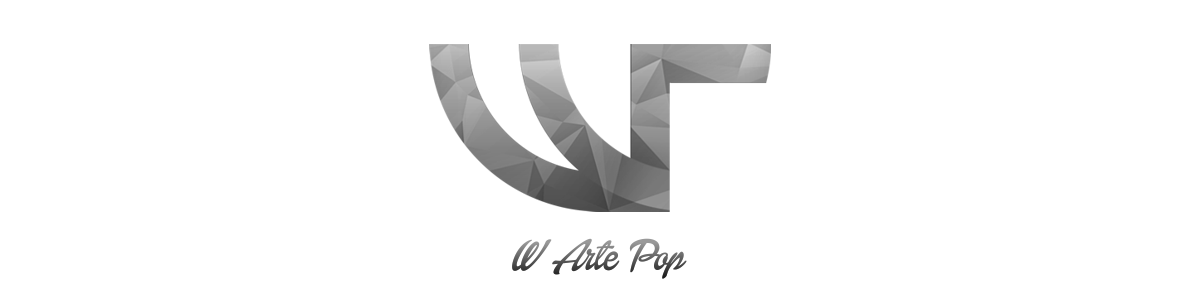















Nenhum comentário :
Postar um comentário
Deixe seu comentário, crítica(Construtiva)ou sugestão ^^
*Não perca seu tempo xingando, ou fazendo comentários maldosos, pois eles serão deletados*